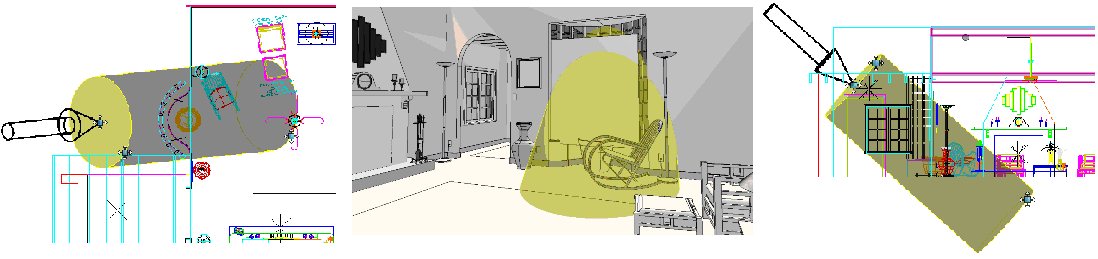光线设置
在模型中包含许多光源且您想查看不同的光线设置时,可通过光管理器执行此操作。
创建光线设置
通过光管理器对话框,可以创建、操作和保存光线设置。例如,您可以选择许多光线然后将其集体打开/关闭。您还可以打开/关闭参考中的光线设置。如果有想调出的场景,则可以将其另存为光线设置。这样的情形一般是有一个图像具有正常照明,而另一个仅具有安全照明。可以创建两种光线设置来配置光线,这样不必每次修改光源。
光管理器对话框的图标栏包含用于选择、创建、复制和删除光线设置的工具。对话框的标题栏上将显示当前所选设置的名称。光线设置将自动保存,因此不需要保存设置按钮。光线设置含在撤消系统中,因此执行撤消将恢复为上次保存的设置状态。
预定义光源
可以创建预定义光源,以供在使用放置光源工具时选择。如果存在可用的预定义光源,则工具的名称字段将替换为组合框,其下拉列表包含所有该类型的预定义光源。从下拉列表中选择预定义光源后,该光源的设置将替换对话框中的值。之后,您可以对这些设置进行必要的调整,再放置光源。
产品中随附有一组预定义光源,包含在 DGN 文件 lightlist.dgn 中。此 DGN 文件位于 MicroStation 程序目录下的 ..\Default\Cell\ 文件夹中。此文件的位置以及包含预定义光源的任何其他 DGN 的位置由配置变量 MS_LIGHTLIST 定义,此类位置最初定义为 $(_USTN_SYSTEMROOT)cell/lightlist.dgn。您可以使用任意位置中的任何 DGN 文件,只需将该文件添加到 MS_LIGHTLIST 配置变量中即可。
可按照以下步骤创建一系列预定义光源:
使用光管理器,可以通过模型中的光源创建光线设置,以供未来使用。可以创建具有不同光源状态(打开/关闭)或强度改变(暗显)的设置,或者使用具有不同设置(例如白天和黑夜条件之间的差异)的相同光源创建设置。
体积效果
对于点光、射灯光、方向光或太阳光,可以向渲染添加体积效果。这是在光线穿过微粒(例如灰尘)时看到的效果。为光源启用体积效果后,体积光线效果设置可控制效果的限制和可见性。
使用体积光照效果时,可使用图柄来操作将具有该效果的体积区域。若在激活元素选择工具后在光管理器中选择了高亮显示工具,则可以使用图柄来动态操作体积。这尤其适用于在使用体积效果时操作太阳光。